Cách làm cho bàn phím của bạn lớn hơn (iPhone và Android)
Bàn phím điện thoại di(Mobile) động quá nhỏ. Nếu bạn thường xuyên gặp khó khăn khi nhìn thấy các ký tự hoặc liên tục nhấn nhầm phím, thì việc tăng kích thước bàn phím sẽ tạo ra một thế giới khác biệt.
Mặc dù không có nhiều diện tích màn hình để thao tác, nhưng hướng dẫn này sẽ hướng dẫn bạn một số phương pháp để làm cho bàn phím ảo lớn hơn trên iPhone hoặc Android của bạn .

Cách làm bàn phím(Keyboard Bigger) iPhone to hơn
Nếu bạn sử dụng bàn phím mặc định cho iPhone của Apple(Apple) , bạn có thể phóng to màn hình, chuyển sang hướng ngang hoặc kích hoạt văn bản in đậm để làm cho các phím lớn hơn và dễ nhìn hơn.
Bật Chế độ xem thu phóng trên iPhone
Chế(Zoomed) độ xem được phóng to sẽ phóng to kích thước mặc định của bàn phím iPhone, bao gồm toàn bộ giao diện người dùng iOS (các nút, menu, biểu tượng, v.v.) và các ứng dụng chạy trên đó.
Để bật chế độ xem Thu phóng:
- Mở ứng dụng Cài đặt của iPhone.
- Nhập(Enter) danh mục Hiển thị(Display) & Độ sáng(Brightness) .
- Cuộn xuống và nhấn vào Hiển thị thu phóng.

- Chuyển chế độ xem Thu phóng Hiển thị(Display Zoom) từ Mặc định(Default) sang Văn bản Lớn hơn(Larger Text) .
- Nhấn Xong.
- Nhấn vào Sử dụng Đã thu phóng(Tap Use Zoomed) trên cửa sổ bật lên xác nhận.

Màn hình iPhone của bạn sẽ tối đi trong giây lát khi chuyển sang chế độ xem Thu phóng(Zoomed) .
Nếu bạn không thích cách mọi thứ xuất hiện được phóng to, bạn luôn có thể chuyển sang cài đặt Hiển thị mặc định(Default) thông qua Settings > Display & Brightness > Display Zoom .
Sử dụng iPhone ở chế độ xem ngang
Hầu hết mọi ứng dụng trên iPhone của bạn đều hoạt động theo hướng ngang (còn gọi là chế độ xem ngang). Điều đó mở rộng bàn phím, giảm thiểu lỗi đánh máy.
Chỉ cần giữ thiết bị iOS của bạn nằm ngang để vào chế độ xem ngang. Bàn phím cũng sẽ mở rộng để tự động lấp đầy chiều rộng của màn hình bất cứ khi nào bạn gọi nó.
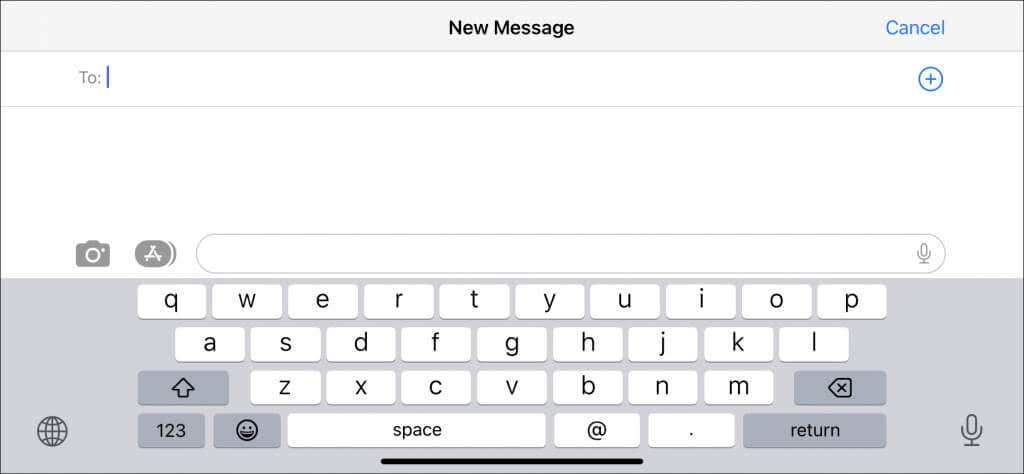
Nếu iPhone của bạn không hoạt động theo hướng ngang:
- Vuốt(Swipe) xuống phía trên bên phải màn hình iPhone để mở Trung tâm điều khiển(Control Center) .
- Đảm(Make) bảo rằng biểu tượng Khóa định hướng(Portrait Orientation Lock) dọc (khóa bằng mũi tên khoanh tròn) không hoạt động.
Lưu ý: iOS không hỗ trợ chế độ xem ngang cho Màn hình chính của iPhone(iPhone’s Home Screen) , vì vậy bạn không thể sử dụng phiên bản bàn phím nằm ngang trong khi tương tác với, chẳng hạn như Tìm kiếm Spotlight(Spotlight Search) .
Bật chữ đậm trên iPhone
Bật chữ in đậm trên iPhone không làm cho bàn phím lớn hơn nhưng ảnh hưởng đến kích thước văn bản và cải thiện khả năng hiển thị của ký tự.
Để bật văn bản in đậm:
- Mở cài đặt.
- Nhấn vào Màn hình & Độ sáng.
- Bật công tắc bên cạnh Chữ đậm(Bold Text) .

Văn bản in đậm(Bold) áp dụng cho tất cả văn bản bạn thấy trên iPhone của mình. Nếu không thích điều đó, bạn luôn có thể chuyển về văn bản bình thường thông qua màn hình Hiển thị(Display) & Độ sáng(Brightness) .
Còn ứng dụng bàn phím của bên thứ ba(Third-Party Keyboard Apps) cho iPhone thì sao?
Các bàn phím phổ biến của bên thứ ba dành cho iPhone—chẳng hạn như Gboard và Microsoft SwiftKey —không cung cấp các tùy chọn bổ sung để tăng kích thước phím. Tuy nhiên, App Store có một số bàn phím cung cấp chức năng như vậy nhưng từ các nhà phát triển ít được biết đến hơn—ví dụ: TuneKey và ReBoard .
Ví dụ: đây là cách tăng kích thước khóa trong ReBoard :
- Tải xuống và cài đặt ReBoard.
- Mở ứng dụng ReBoard , chạm vào Bắt đầu cài đặt(Start Installation) và làm theo tất cả lời nhắc trên màn hình để thêm bàn phím vào iPhone của bạn.

- Chạm(Tap) vào vùng nhập văn bản để gọi Reboard .
- Nhấn vào biểu tượng Cài đặt(Settings) ở góc dưới bên trái của bàn phím.
- Nhấn vào biểu tượng Dấu cộng bên cạnh (Plus)Kích thước bàn phím(Keyboard Size) .

Cảnh báo(Warning) về quyền riêng tư : Trước khi cài đặt bàn phím của bên thứ ba, hãy xem lại chính sách thu thập dữ liệu của ứng dụng (cuộn xuống trang App Store ) và đảm bảo rằng chúng không vi phạm quyền riêng tư và bảo mật của bạn.
Cách làm bàn phím(Keyboard Bigger) to hơn trên thiết bị (Devices)Android
Nếu sử dụng Gboard mặc định của Google trên điện thoại Android(Google’s default Gboard on your Android phone) , bạn có thể tăng kích thước màn hình, tăng chiều cao bàn phím hoặc chuyển sang chế độ xem ngang để làm cho các phím lớn hơn.
Tăng kích thước màn hình Android
Android cho phép bạn tăng kích thước màn hình để làm cho giao diện người dùng và bàn phím có vẻ lớn hơn. Để làm việc đó:
- Mở ứng dụng Cài đặt.
- Nhấn Hiển thị.
- Cuộn(Scroll) xuống và nhấn vào Kích thước và văn bản hiển thị .(Display)
- Sử dụng thanh trượt bên cạnh Kích thước màn hình(Display) để phóng to hoặc thu nhỏ mọi thứ (bao gồm cả bàn phím).

Tăng chiều cao Gboard
Gboard cho Android cho phép bạn tăng chiều cao bàn phím để giảm thiểu lỗi đánh máy. Để làm việc đó:
- Nhấn vào bất kỳ trường nhập văn bản nào để hiển thị Gboard—ví dụ:(Gboard—e.g.) bắt đầu soạn tin nhắn mới.
- Nhấn vào biểu tượng Bánh răng(Gear) ở góc trên cùng bên phải của bàn phím.
- Nhấn vào Tùy chọn.

- Nhấn vào Chiều cao bàn phím.
- Chọn(Pick) một tùy chọn để tăng kích thước bàn phím—ví dụ: Cao trung bình(Mid-tall) , Cao(Tall) , Cao siêu(Extra-tall) .

Kích hoạt chữ đậm trên Android
Bạn có thể kích hoạt chữ in đậm trên iPhone để các phím dễ nhìn hơn. Để làm việc đó:
- Mở ứng dụng Cài đặt trên Android.
- Chuyển đến Display > Display Kích thước và văn bản hiển thị.
- Bật công tắc bên cạnh Văn bản in đậm(Bold) .

Sử dụng thiết bị Android(Use Android Device) theo hướng ngang(Horizontal Orientation)
Một cách khác để làm cho Gboard lớn hơn và dễ xem hơn là giữ điện thoại Android của bạn theo hướng nằm ngang.

Nếu giao diện người dùng Android không thể chuyển sang chế độ xem ngang, hãy mở Ngăn kéo ứng dụng(App Drawer) (vuốt xuống từ đầu màn hình) và đảm bảo rằng Tự động xoay(Auto-Rotate) đã tắt.
Còn bàn phím của bên thứ ba cho Android thì sao?
Không giống như trên iOS, hầu hết các bàn phím của bên thứ ba dành cho Android đều có các cài đặt riêng biệt cho phép bạn tăng kích thước bàn phím. Ví dụ: đây là cách truy cập chúng trong Microsoft SwiftKey :
- Tải xuống và cài đặt Microsoft SwiftKey .
- Mở ứng dụng Microsoft SwiftKey , chạm vào Bật SwiftKey(Enable SwiftKey) và làm theo tất cả các hướng dẫn trên màn hình để kích hoạt bàn phím.

- Truy cập màn hình cài đặt bàn phím SwiftKey(SwiftKey keyboard) và chạm vào Bố cục(Layout) & phím.
- Nhấn vào Thay đổi kích thước.
- Kéo(Drag) các tay cầm xung quanh để điều chỉnh kích thước bàn phím.

Bàn phím Android của OEM (nhà sản xuất thiết bị gốc)(OEMs (original equipment manufacturers)) —như Samsung—cũng(Samsung—also) cho phép bạn thay đổi kích thước phím. Ví dụ: nếu bạn sử dụng Bàn phím Samsung(Samsung Keyboard) , bạn có thể truy cập màn hình quản lý bàn phím của điện thoại thông qua ứng dụng Cài đặt(Settings) để làm cho bàn phím lớn hơn.
Bây giờ dễ dàng hơn(Easier) để gõ trên iPhone hoặc Android của bạn(Your)
Bàn phím lớn hơn giúp giảm lỗi chính tả và tăng tốc độ gõ trên thiết bị di động, đồng thời các phương pháp và giải pháp thay thế khác nhau ở trên sẽ giúp bạn thực hiện điều đó. Sử dụng ứng dụng bàn phím của bên thứ ba trên iPhone hoặc Android nếu bạn cần thêm tùy chọn tùy chỉnh.
Related posts
5 ứng dụng đèn pin tốt nhất cho Android an toàn
7 ứng dụng tin tức tốt nhất cho Android và iPhone
Cách cài đặt tiện ích mở rộng Chrome dành cho máy tính để bàn trên Android
Cách chặn tin tặc khỏi điện thoại của bạn (Android và iPhone)
7 bảo vệ màn hình tốt nhất cho Android và iPhone
9 ứng dụng hình nền động miễn phí tốt nhất cho Android
Cách khôi phục thư mục đã xóa trên thiết bị Android
7 ứng dụng máy ảnh tốt nhất cho Android
6 ứng dụng la bàn tốt nhất cho Android
Ứng dụng sẽ không mở trên Android? 10 cách để khắc phục
Ứng dụng MCM trên Android là gì và nó có an toàn không?
Cách dọn sạch tệp trong thùng rác trên Android
Cách bỏ chặn một số trên iPhone và Android
Cách xóa phần mềm độc hại khỏi điện thoại Android
Cách sửa lỗi Sim không được cấp phép trên Android hoặc iPhone
Cách sử dụng ClockworkMod Recovery trên Android
7 ứng dụng đếm bước đi tốt nhất cho Android và iPhone
6 ứng dụng guitar tốt nhất cho Android
Cách lập trình thẻ NFC bằng Android
5 điện thoại chơi game Android tốt nhất đáng mua nhất năm 2021
